CompactLogix 5370控制器内嵌以太网端口,控制器无需通过任何通信模块,可以直接连接到EtherNet/IP网络,因而也需要进行相应的网络设置。
CompactLogix 5370控制器的IP地址设定方法如下:
●用BOOTP-DHCP服务器设定。
●用RSLinx Classic链接软件设定。
●用Studio 5000应用软件设定。
●用SD闪存卡设定。
BOOTP-DHCP服务器的IP地址设定,控制器跟其他设备完全一样,这里不再讨论。
1.用RSLinx Classic设定控制器IP地址
通过RSLinx Classic软件设定IP地址,可以有两种连接在线的方法,通过USB接口,或者通过EtherNet/IP网络。如果通过USB端口,不但可以修改IP地址,还可以完成初次的IP地址设定。通过EtherNet/IP网络则只能修改已设定的IP地址,因为需要用控制器原有的IP地址在线连接,一旦修改了IP地址,原有的连接将断开,必须重新组态新的IP地址进行再次在线连接。
USB接口连接计算机时,无需进行驱动配置,这是唯一的一个不需要进行配置的驱动,体现了USB接口即插即用的特性。RSLinx Classic自动识别USB接口,并显示控制器及桥接的其他设备,如图2-48所示。
选中控制器右击,出现下拉菜单,如图2-49所示。
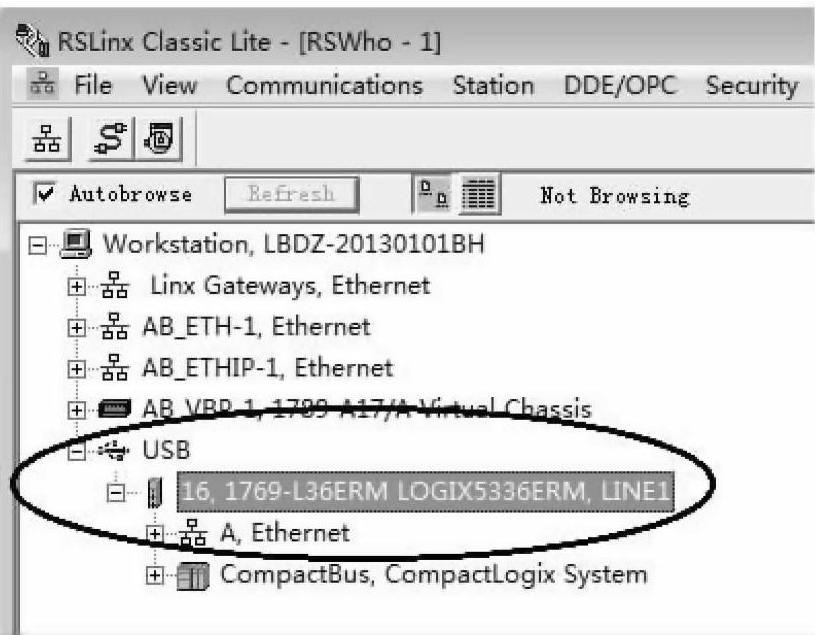
图2-48 连接USB接口
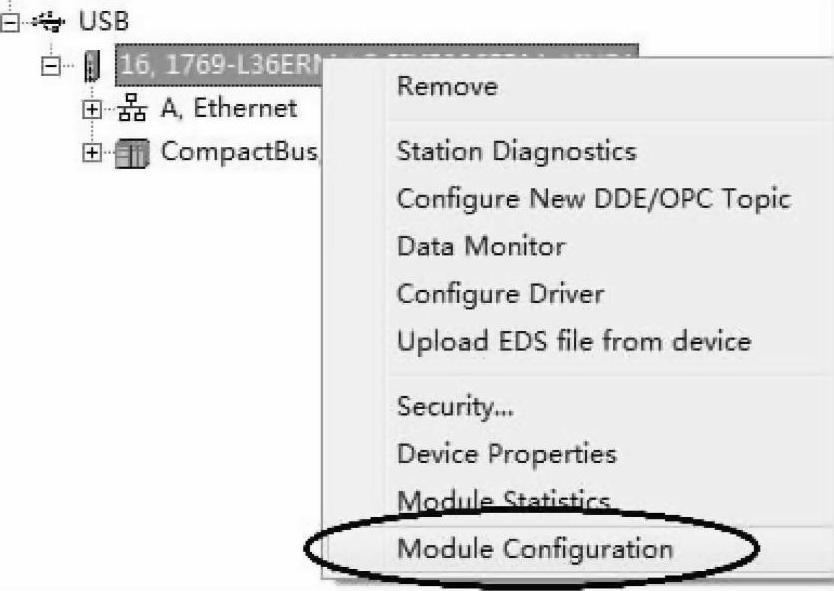
图2-49 进入模块组态
单击Module Configuration,进入端口组态页面Port Configuration,如图2-50所示。
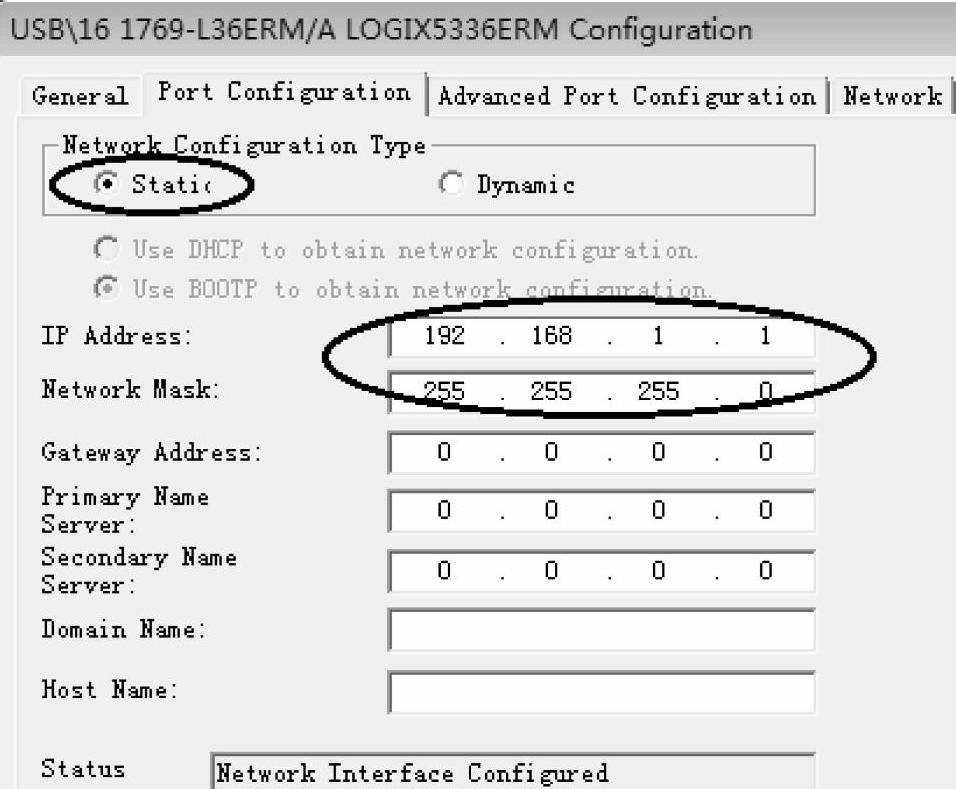
图2-50 端口IP组态页面
初次设置IP地址和修改IP地址都可以在此设定,如果是初次设置,将控制器默认选定的动态Dynamic改为静态Static,然后设定相关的IP参数。控制器只能使用静态IP地址,出厂默认的动态仅仅是为了满足BOOTP的初始设定需要。
单击进入高级端口设置Advanced Port Configuration,如图2-51所示。
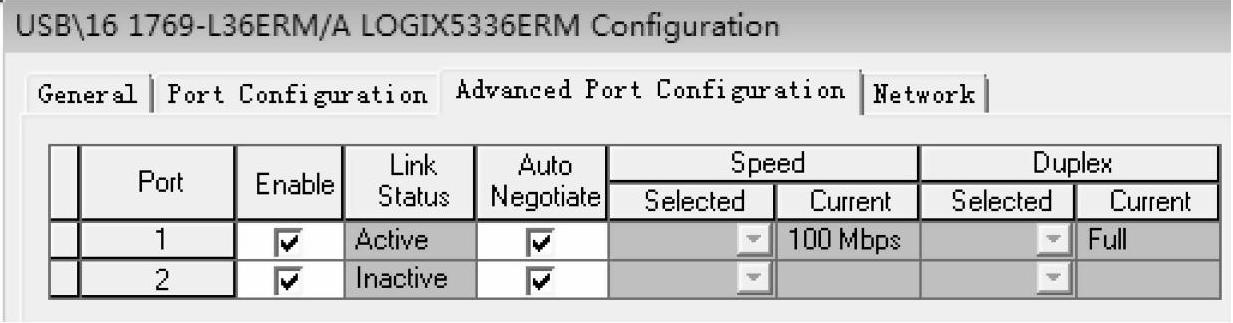
图2-51 高级端口组态
单击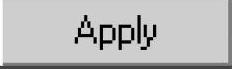 或
或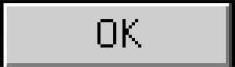 ,完成设置。弹出的IP地址修改的警告对USB的继续在线连接没有影响,但是网络上的相关访问地址会发生变化。
,完成设置。弹出的IP地址修改的警告对USB的继续在线连接没有影响,但是网络上的相关访问地址会发生变化。
下面继续讨论RSLinx Classic链接软件通过以太接口来设置控制器的IP地址,这只限于修改IP地址,控制器的初次IP设置是不能做到的。
在RSLinx Classic软件中的网络浏览中,可以看到可访问的控制器,并显示控制器及桥接的其他设备,右击下拉,如图2-52所示。
单击Module Configuration,进入端口组态页面Port Configuration,如图2-53所示。
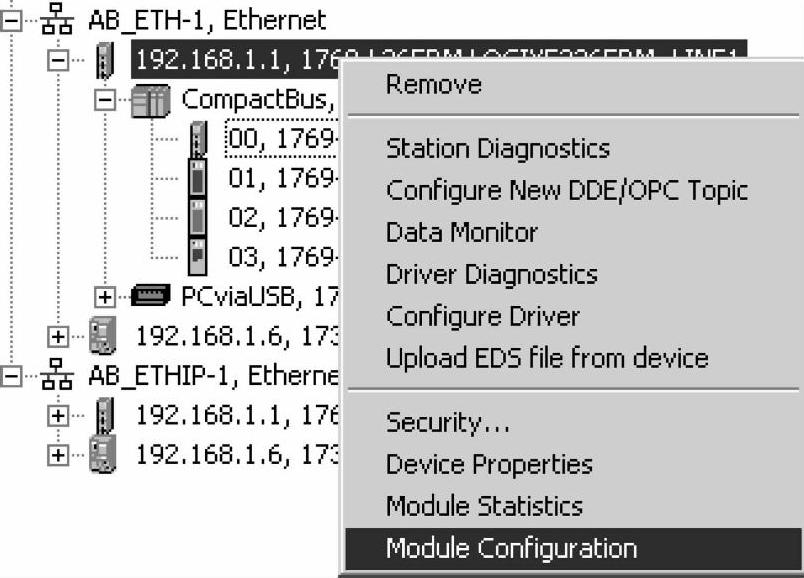
图2-52 通过EtherNet/IP网络的连接(www.daowen.com)
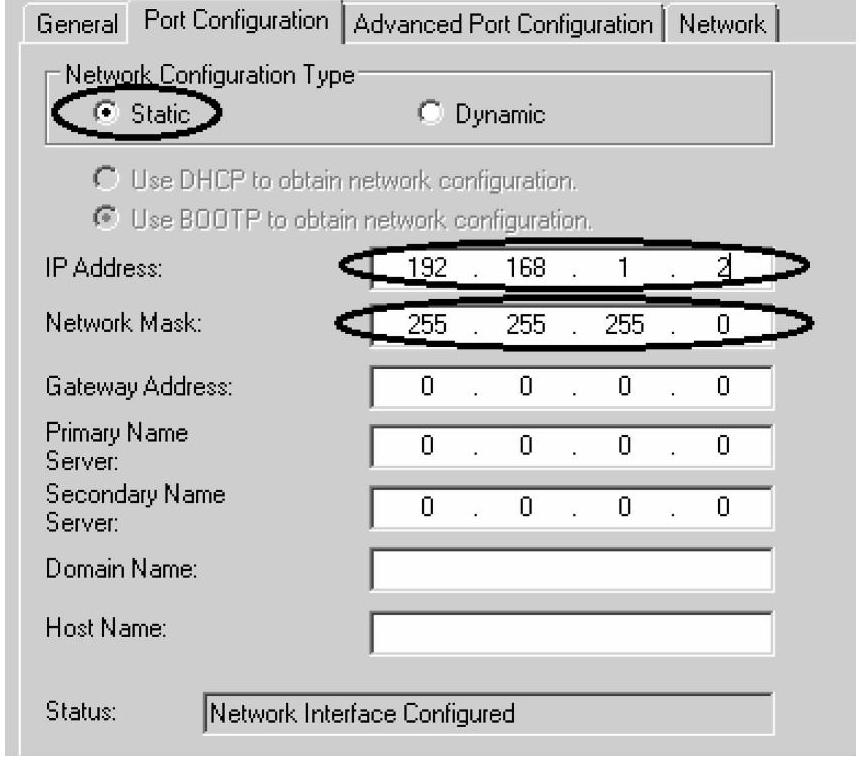
图2-53 端口IP组态页面
修改IP地址后,单击 或
或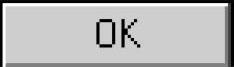 ,出现警告对话框,告知连接将会中断,如图2-54所示。
,出现警告对话框,告知连接将会中断,如图2-54所示。
单击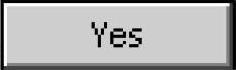 ,控制器改变为新的IP地址,原来的连接将断开,经过网络的检查和诊断,这需要等待一些时间,才能表现为控制器与计算机之间不能连接,如图2-55所示。 为了再次连接上控制器,应该到RSLinx Classic软件的组态驱动中重新配置。回到驱动配置的页面,如图2-56所示。
,控制器改变为新的IP地址,原来的连接将断开,经过网络的检查和诊断,这需要等待一些时间,才能表现为控制器与计算机之间不能连接,如图2-55所示。 为了再次连接上控制器,应该到RSLinx Classic软件的组态驱动中重新配置。回到驱动配置的页面,如图2-56所示。
完成修改,令访问指定的设备与新改的IP地址一致。回到浏览页面,可以看到连接恢复如初。当然,如果是通过AB ETHIP-1的驱动访问控制器,则无需修改通信组态。
2.用Studio 5000设定控制器IP地址
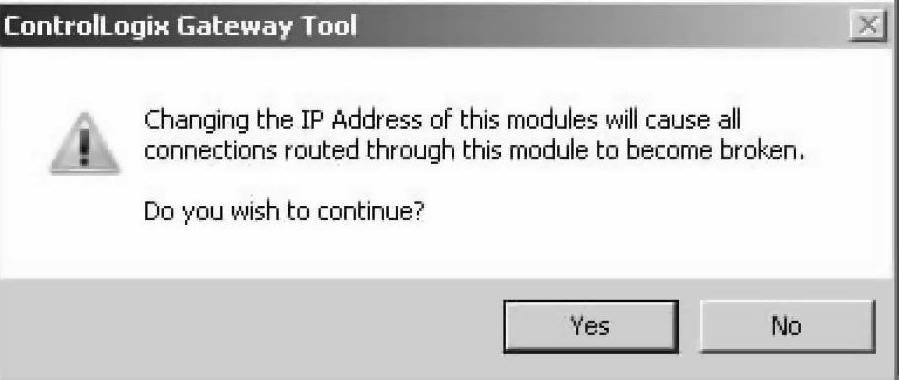
图2-54 警告连接将断开
运用Studio 5000软件设置控制器的IP地址,只能在线时进行。在线进入控制器属性,单击Internet Protocol页面,展现了IP地址组态的页面,如图2-57所示。
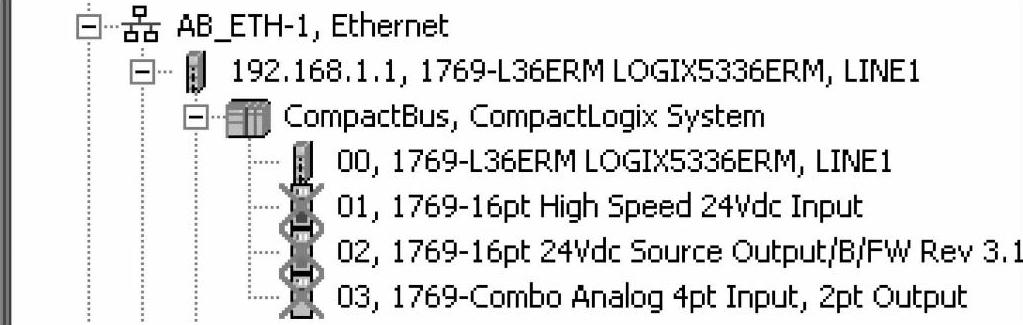
图2-55 控制器断开了连接
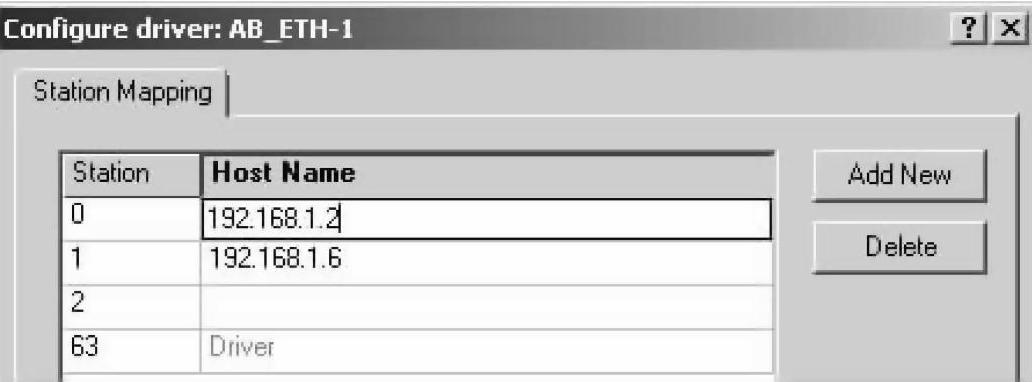
图2-56 修改驱动访问的IP地址
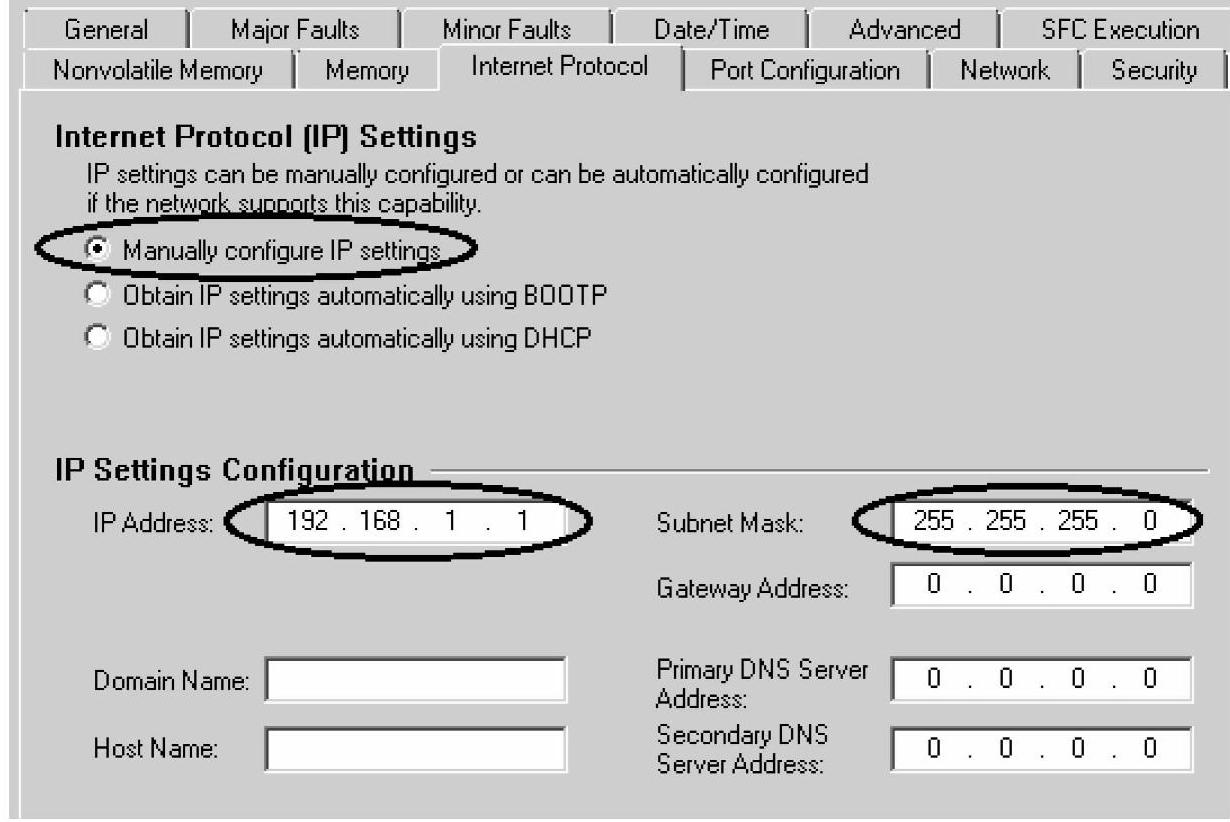
图2-57 控制器IP地址组态页面
如果选项在BOOTP或DHCP,必须改为手动组态IP设定。可修改IP地址的相关参数。单击Port Configuration,展开的高级组态页面,如图2-58所示。
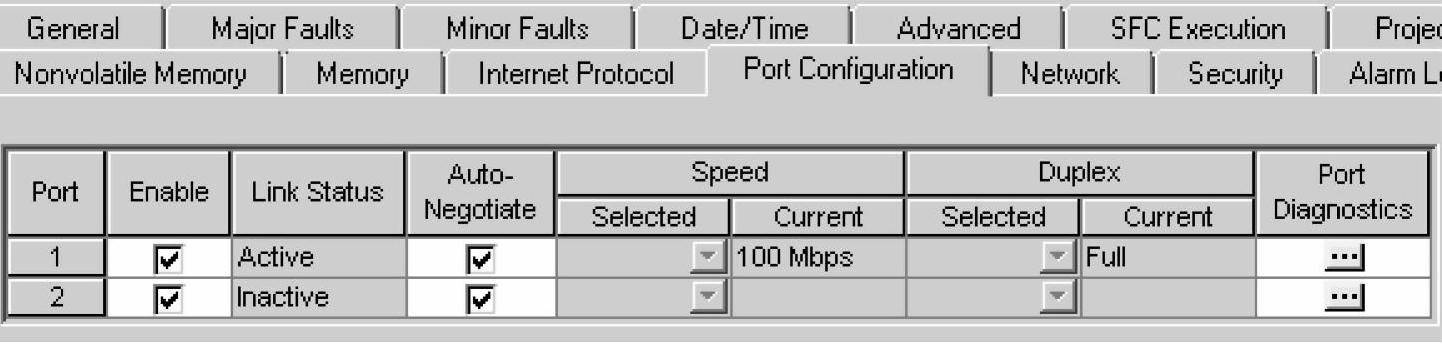
图2-58 高级端口组态页面
两个端口的组态,使能端口,使能自适应,查看速度和双工模式。在端口诊断栏,单击 ,进入诊断。
,进入诊断。
单击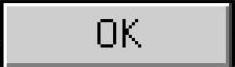 或
或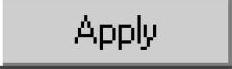 ,控制器接受新的IP地址组态,其结果和断开连接的影响与RSLinx Classic组态完全一样。显然,在Studio 5000中也只适合修改IP地址。
,控制器接受新的IP地址组态,其结果和断开连接的影响与RSLinx Classic组态完全一样。显然,在Studio 5000中也只适合修改IP地址。
3.用SD闪存卡设定控制器IP地址
SD闪存卡设定控制器IP地址,没有实际的操作,利用SD闪存卡装载项目来实现,步骤如下:
●SD闪存卡中已经存储了控制器项目。
●SD闪存卡上的控制器项目包含的IP地址,与控制器当前正在使用的IP地址不同或相同。
●SD闪存卡所存储的控制器项目组态装载映像参数设为On Power Up。
●控制器重上电,带有新IP地址的控制器项目被装载到控制器。
如果控制器当前没有设定IP地址,尚在初始状态,SD闪存卡的装载也能成功地为控制器设定好IP地址。这种做法特别适合OEM批量机器的装载,无需编程终端的连接,快速地装载项目到控制器内存,同时,还可以一并完成控制器的固件更新。
免责声明:以上内容源自网络,版权归原作者所有,如有侵犯您的原创版权请告知,我们将尽快删除相关内容。







